Una guida completa per integrare il tuo feed Instagram in WordPress
Pubblicato: 2023-09-14Integrare un feed Instagram in WordPress può essere un modo efficace per mostrare i tuoi ultimi contenuti, coinvolgere il tuo pubblico e aumentare il tuo seguito sui social media.
In questa guida completa, ti guideremo attraverso il processo passo dopo passo per integrare perfettamente un feed Instagram nel tuo sito Web WordPress. Dalla creazione di un account sviluppatore Instagram alla selezione e installazione del plug-in feed Instagram più adatto per WordPress, ti offriamo la soluzione.
Perché aggiungere un feed Instagram al tuo sito WordPress?
Prima di immergerci nel processo di integrazione, esploriamo brevemente il motivo per cui dovresti considerare di incorporare questo strumento di potenziamento del coinvolgimento:
- Presentare nuovi contenuti. Integrando un feed, puoi visualizzare automaticamente i tuoi ultimi post di Instagram sul tuo sito Web WordPress, assicurandoti che il tuo sito abbia sempre contenuti accattivanti e un'esperienza utente nuova.
- Aumentare il coinvolgimento. Un feed visivamente accattivante può affascinare il tuo pubblico e incoraggiarlo a interagire con i tuoi contenuti, portando ad un maggiore coinvolgimento sul tuo sito web.
- Costruire prove sociali. Visualizzare i tuoi contenuti Instagram sul tuo sito WordPress può aiutarti a creare prove sociali mostrando contenuti generati dagli utenti, recensioni dei clienti e testimonianze.
Ora che comprendiamo i vantaggi, passiamo al processo passo passo di integrazione di un feed Instagram in WordPress.
Seleziona e installa un plug-in del feed di Instagram
Per un'integrazione perfetta, dovrai scegliere un plug-in di feed Instagram adatto. Sono disponibili diversi plugin, ma in questa guida ci concentreremo su due opzioni popolari: SmashBalloon e SociableKIT.
SmashBalloon
SmashBalloon è un plug-in di feed Instagram potente e facile da usare per WordPress che è anche altamente sicuro. Segui questi passaggi per installare e configurare SmashBalloon:
- Accedi alla dashboard di WordPress e vai su Plugin > Aggiungi nuovo.
- Cerca il plug-in SmashBalloon e fai clic sul pulsante Installa ora accanto al plug-in Feed Instagram di SmashBalloon.
- Una volta installato il plugin, fare clic sul pulsante Attiva per attivare il plugin.
- Nella dashboard di WordPress, vai su Feed di Instagram > Impostazioni per configurare il plugin.
- Nella pagina delle impostazioni, inserisci la chiave di licenza SmashBalloon e fai clic sul pulsante Attiva per attivare il plug-in.
- Successivamente, fai clic sul pulsante Configura per connettere il tuo account Instagram al plug-in.
- Segui le istruzioni visualizzate sullo schermo per autorizzare il plugin ad accedere al tuo account Instagram.
- Una volta collegato il tuo account Instagram, puoi personalizzare il layout, il design e le opzioni di interazione del tuo feed Instagram in base alle tue preferenze.
KIT socievole
SociableKIT è un altro popolare plug-in di feed Instagram per WordPress che si integra completamente con il costruttore di siti Web Brizy. Seguire questi passaggi per installare e configurare SociableKIT:
- Accedi alla dashboard di WordPress e vai su Plugin > Aggiungi nuovo.
- Cerca il plugin SociableKIT e fai clic sul pulsante Installa ora accanto al plugin SociableKIT.
- Una volta installato il plugin, fare clic sul pulsante Attiva per attivare il plugin.
- Nella dashboard di WordPress, vai su SociableKIT > Impostazioni per configurare il plugin.
- Inserisci la tua chiave API SociableKIT nella pagina delle impostazioni e fai clic sul pulsante Salva modifiche per attivare il plug-in.
- Successivamente, fai clic sul pulsante Crea per creare un nuovo feed Instagram.
- Segui le istruzioni visualizzate sullo schermo per connettere il tuo account Instagram e personalizzare il tuo feed in base alle tue preferenze.
Personalizza il tuo feed Instagram
Dopo aver installato e configurato il plug-in del feed Instagram scelto, è il momento di personalizzare i tuoi contenuti per adattarli al design e allo stile del tuo sito web. Sia SmashBalloon che SociableKIT offrono una gamma di opzioni di personalizzazione, tra cui layout del feed, design e impostazioni di interazione.
Personalizzazione di SmashBalloon
Per personalizzare il tuo feed Instagram utilizzando SmashBalloon, segui questi passaggi:
- Nella dashboard di WordPress, vai su Feed di Instagram > Impostazioni.
- Fai clic sul pulsante Personalizza accanto al tuo feed.
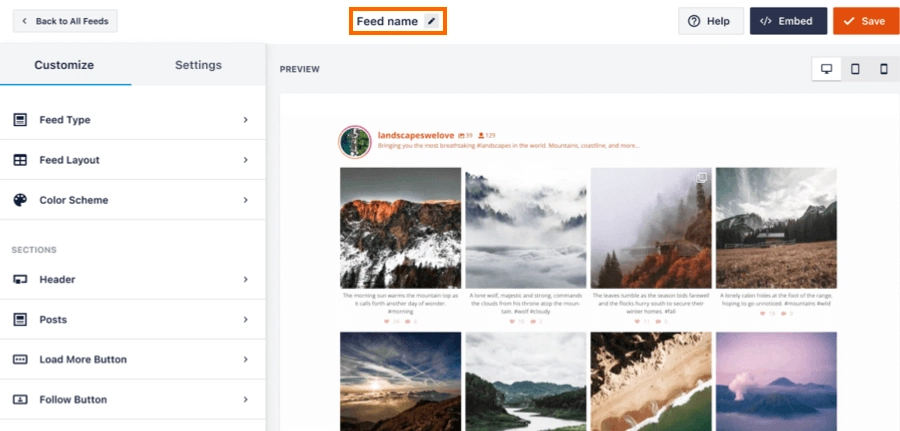
- Nell'editor di personalizzazione, puoi regolare varie impostazioni, tra cui il layout del feed, la combinazione di colori, il design dell'intestazione, lo stile del post e altro ancora.
- Visualizza l'anteprima delle modifiche in tempo reale e fai clic sul pulsante Salva per applicare la personalizzazione.
Personalizzazione SociableKIT
Per personalizzare il tuo feed Instagram utilizzando SociableKIT, segui questi passaggi:

- Nella dashboard di WordPress, vai su SociableKIT > Impostazioni.
- Fai clic sul pulsante Crea accanto all'account Instagram che desideri personalizzare.
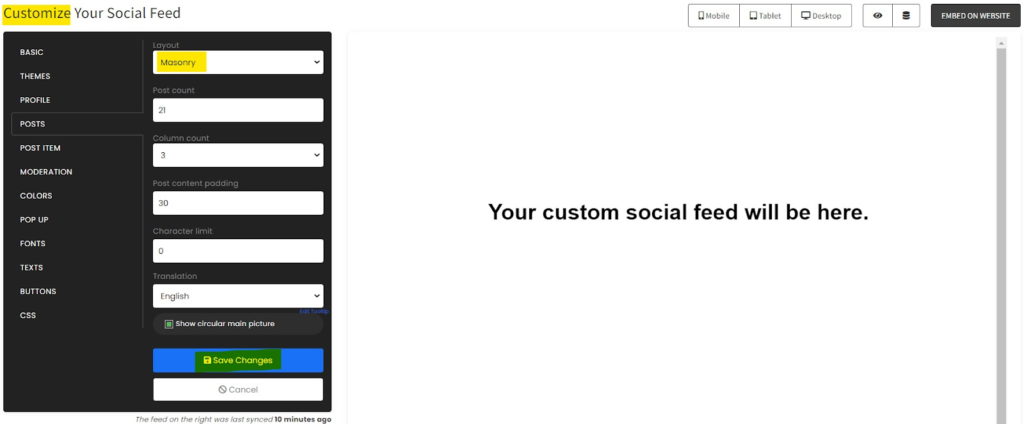
- Nell'editor di personalizzazione, puoi modificare impostazioni come il layout del feed, la risoluzione dell'immagine, la visualizzazione dei sottotitoli e altro.
- Visualizza l'anteprima delle modifiche in tempo reale e fai clic sul pulsante Salva per applicare la personalizzazione.
Ricorda di sperimentare diverse opzioni di personalizzazione per trovare l'aspetto perfetto per il tuo feed post.
Incorpora il tuo feed Instagram in WordPress
Dopo aver personalizzato il tuo feed Instagram, è il momento di incorporarlo nel tuo sito Web WordPress. Sia SmashBalloon che SociableKIT offrono molteplici opzioni di incorporamento.
Incorporamento di SmashBalloon
Per incorporare i tuoi contenuti Instagram utilizzando SmashBalloon, segui questi passaggi:
- Nella dashboard di WordPress, vai alla pagina o al post in cui desideri incorporare il tuo feed Instagram.
- Aggiungi un nuovo blocco e cerca il blocco "SmashBalloon Instagram Feed".
- Seleziona il blocco e scegli il feed dei post di Instagram che desideri visualizzare dalle impostazioni del blocco.
- Visualizza l'anteprima della tua pagina o del tuo post per vedere il feed incorporato in azione.
Incorporamento SociableKIT
Per incorporare il tuo feed Instagram utilizzando SociableKIT, segui questi passaggi:
- Nella dashboard di WordPress, vai alla pagina o al post in cui desideri incorporare il tuo contenuto.
- Aggiungi un nuovo blocco e cerca il blocco "SociableKIT Instagram Feed".
- Seleziona il blocco e scegli il feed che desideri visualizzare dalle impostazioni del blocco.
- Visualizza l'anteprima della tua pagina o del tuo post per vedere il tuo feed Instagram incorporato in azione.
Congratulazioni! Hai integrato con successo un feed Instagram nel tuo sito Web WordPress.
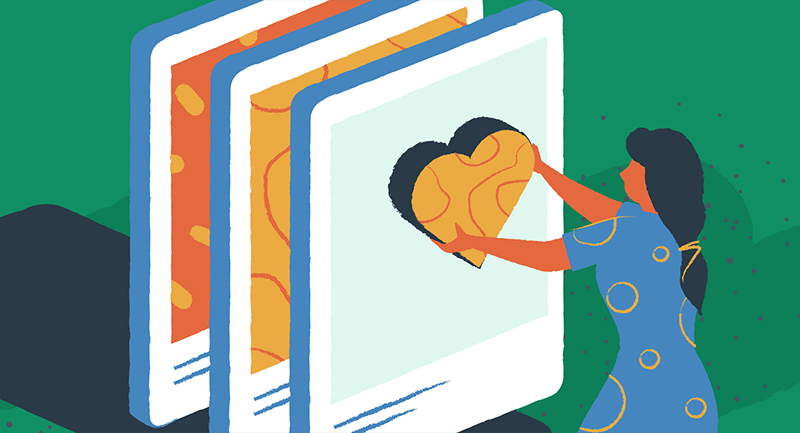
Migliori pratiche e risoluzione dei problemi
Per garantire un'integrazione fluida e prestazioni ottimali del tuo feed Instagram, prendi in considerazione le seguenti best practice e suggerimenti per la risoluzione dei problemi:
- Aggiorna regolarmente il plug-in del tuo feed Instagram. Mantieni aggiornato il plug-in del feed di Instagram per accedere a nuove funzionalità e correzioni di bug.
- Ottimizza le tue immagini. Ridimensiona e comprimi le tue immagini Instagram per garantire tempi di caricamento rapidi e prestazioni ottimali.
- Controlla le limitazioni dell'API di Instagram. Instagram impone alcune limitazioni all'utilizzo dell'API, come limiti di velocità e restrizioni di accesso. Assicurati di rispettare queste limitazioni per evitare interruzioni.
- Metti alla prova il tuo feed su diversi dispositivi. Controlla come appare il tuo feed Instagram su diversi dispositivi, come desktop, tablet e dispositivi mobili, per garantire un'esperienza utente coerente e reattiva.
- Risolvere i problemi comuni. Se riscontri problemi con il tuo feed Instagram, consulta la documentazione del plug-in o le risorse di supporto per indicazioni sulla risoluzione dei problemi.
Ricorda di monitorare e aggiornare regolarmente il tuo feed Instagram per mantenerlo fresco e coinvolgente per i visitatori del tuo sito web.
Mantieni i tuoi utenti coinvolti con Instagram
L'integrazione di un feed Instagram nel tuo sito Web WordPress può migliorare in modo significativo l'attrattiva visiva, il coinvolgimento e il seguito sui social media del tuo sito. Seguendo la procedura passo passo descritta in questa guida e personalizzando il tuo feed per adattarlo al design del tuo sito web, puoi integrare perfettamente i contenuti dinamici di Instagram nel tuo sito WordPress. Ricordati di aderire alle migliori pratiche e di risolvere eventuali problemi che potrebbero sorgere per garantire un'integrazione fluida e prestazioni ottimali.
Ora è il momento di iniziare e mostrare i tuoi contenuti Instagram sul tuo sito Web WordPress. Per ulteriori suggerimenti sull’integrazione del tuo sito WordPress con i social media, consulta la nostra guida ai migliori plugin per social media.
